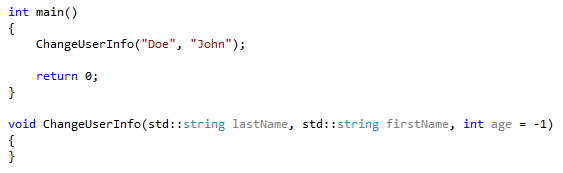功能:可让你修改函数的参数。
时间:需要重新排序、添加、删除或修改在不同位置使用的函数参数。
原因:可自行手动更改这些参数,然后查找对该函数的所有调用并逐个更改它们,但这可能会导致错误。 此重构工具可自动执行此任务。
方法:
将文本或鼠标光标置于要修改的方法名称内,或它的某个使用中:
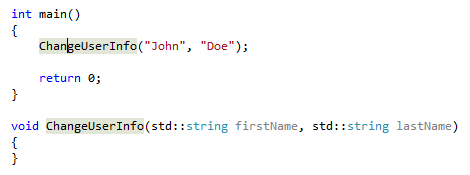
接下来,执行以下操作之一:
-
键盘
- 按 Ctrl+R,然后按 Ctrl+O。 (键盘快捷方式可能因所选的配置文件而有所不同。)
- 按“Ctrl+.”触发“快速操作和重构”菜单,然后从上下文菜单选择“更改签名”。
-
鼠标
- 选择“编辑”>“重构”>“重新排列参数”。
- 右键单击代码,选择“快速操作和重构”菜单,然后从快捷菜单选择“更改签名”。
-
键盘
在弹出的“更改签名”对话框中,可以使用右侧的按钮更改方法签名:
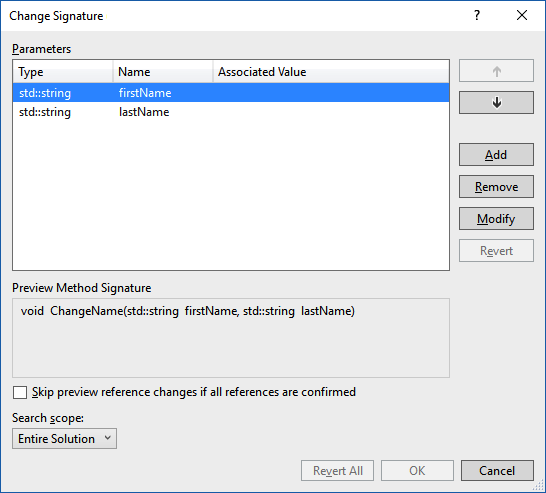
按钮 描述 上移/下移 在列表中向上和向下移动所选的参数 添加 将新参数添加到列表 移除 从列表删除所选的参数 修改 通过更改选定参数的类型、名称、是否为可选参数以及注入的值来修改所选参数 还原 还原所选参数的原始状态 还原全部 将所有参数还原到其原始状态 提示
请使用“如果已确认所有引用,则跳过预览引用更改”复选框立即进行更改,而不会先弹出预览窗口。
添加或修改参数时,将看到“添加参数”或“编辑参数”窗口。
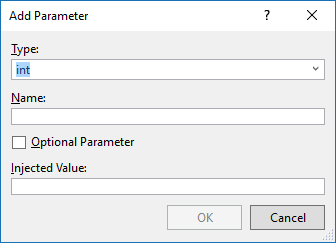
可在此处执行以下操作:
条目 描述 类型 参数的类型(int、double、float 等) 名称 参数的名称 可选参数 选择性地指定参数 注入值 插入任何未指定参数的函数调用中的值(仅对“添加”有效) 默认值 如果调用方未指定值,则函数使用此值(仅对“可选参数”有效) 使用“搜索范围”下拉列表选择更改是应用于项目还是整个解决方案。
完成后,按“确定”按钮进行更改。 确保正确进行所请求的更改。 使用窗口上半部分的复选框,启用或禁用任何项的重命名。
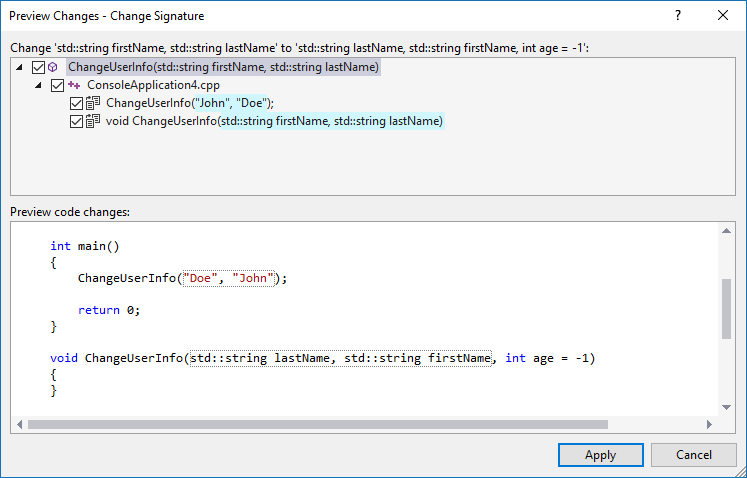
当一切正常时,单击“应用”按钮,函数将在源代码中更改。